HyperSnap电脑版是一款功能强大的屏幕抓图工具,HyperSnap官方版包含屏幕图像、视频、游戏的全能捕捉功能,文本的区域、页面、滚动窗口的多样化捕捉功能,HyperSnap电脑版拥有媲美图片编辑工具的强大图片编辑器功能,支持20多种图形格式多种方式存储等等。
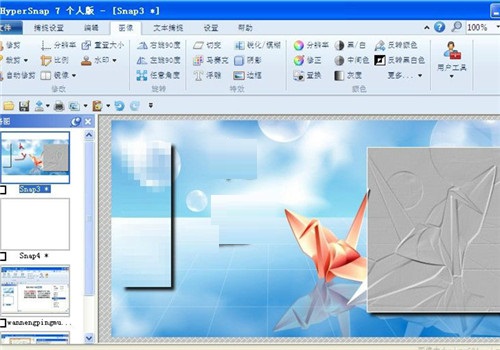
HyperSnap软件功能
1、HyperSnap截图软件全新的界面,使用Ribbon菜单模式,使用户操作更加方便。
2、HyperSnap截图软件更加强大的HyperSnap绘图编辑器,所有的图像形状都能保存为单独的对象并对其操作。
3、全新的图形编辑器,不同类型的图形标注,需要时,还可以直接绘制图像。
4、全新的HyperSnap文件格式。dhs,可以保留定制的形状为单独的对象以后使用。
5、HyperSnap截图软件支持图像的透明度,可完全或部分透明。
6、HyperSnap有更丰富的颜色选择器,标准的调色板颜色,集成RGB HSL颜色代码。
7、可选的缩略图列表,点击缩略图,可对图片进行编辑。
8、图像可以保存为PDF文件,能够创建、打开PDF文件。
9、HyperSnap区域捕获功能增强,可以选择预先定义或用户自定义的长宽比例捕捉区域。
10、HyperSnap截图软件支持火狐4和新的Firefox插件捕捉整个页面等许多更小的改进。
新增功能
HyperSnap截图软件新增对齐功能,可设置不同的对齐方式。
新增分割功能,能够将截图按照不同的比例分隔开来。
HyperSnap截图软件重置大小功能模块新增‘包含图形’功能。
修正了win8系统下的一些细节功能,以提高在windows8下的稳定性。Win8下暂支持文本捕捉。
HyperSnap软件特点
超强捕捉屏幕、截图功能
截取任何区域、窗口、按钮
HyperSnap可以在任何桌面捕捉图像,包括虚拟机桌面, 同时支持捕捉区域与上次捕捉区域大小一致。
可以捕捉活动窗口,扩展活动窗口,还可以捕捉无边框窗口。
按钮捕捉--专业的技术写手的理想选择,适合那些需要大量捕捉记录按钮的专业技术文档。
HyperSnap截图软件支持视频截图、连续截图
HyperSnap支持抓取视频、DVD 屏幕图像 、DirectX, 3Dfx Glide游戏全屏截图等。
支持图像的连续截取,截取后的图像显示在窗口工作区,可通过窗口缩略图视图逐一查看。
HyperSnap截图软件多种方式截图,非矩形窗口截取图像
可以自由定义截图区域的形状大小,可以是椭圆形,圆形或是徒手圈出截图区域形状大小,同时在[图像编辑]功能,将图像做成更多效果。
HyperSnap截图软件支持将图像保存为多种格式,并可以支持图像格式转换
截取编辑过的图像可以以20多种图形格式(包括:BMP, GIF, JPEG, TIFF, PCX 等)保存并阅览,同时还可以将图像格式转换为其他需要的格式。
文字捕捉功能
TextSnap功能,几乎能在屏幕上的任何地方捕捉可编辑文本。HyperSnap也可以捕捉粘贴到MS Excel制表符分隔的数据。
在Windows XP®运行时扩展窗口捕获功能。捕捉前,可以调整大小的窗口大于屏幕,仅一步,不用滚动窗口即可完成操作。
图像编辑功能
HyperSnap截图软件强大的图像编辑功能
编辑: 全新强大的图像捕获、编辑、注释和处理工具。对于图像绘制的对象,现在可在任何时候选择、编辑、显示和隐藏、移动、删除。
无限撤消/重做。保存一个新的本地文件格式进一步编辑后得出的对象,或长久保存一个标准的图像和有对象的“印记”。
多种图像特效
修改: 图像裁剪,修改比例,分辨率,还可以添加镜像效果,水印等;
旋转: 任意旋转,固定左旋转,右旋转,还可以设置旋转角度;
特效:HyperSnap可以做切变,锐化、模糊效果,打马赛克,可以加阴影,加边框,可以做出浮雕效果;
在图像颜色方面:可以编辑分辨率,修正颜色,更加可以一键替换颜色,可以做出黑白效果,可以反色等;
用户工具:HyperSnap截图软件配置和启动用于编辑图像和其他任务的外部程序。
更多人性化设置
ftp服务器上传,将截取的图像上传到FTP等其他位置。
HyperSnap自动执行重复性任务的MS Windows剪贴板紧密结合 - 甚至能够在需要的地方自动粘贴所捕获的图像!
设定热键,使用自动计时器对屏幕进行定时捕捉;设定是否显示鼠标轨迹,支持在扫描仪相机等设备进行捕捉!
HyperSnap截图软件完全可定制的用户界面。重新排列菜单和工具栏,以你想要的任何方式;可设置任何你喜欢的键盘快捷键分配方式;创建即时工具栏;甚至用语音命令控制HyperSnap!
HyperSnap安装方法
在pc下载网,下载HyperSnap电脑版软件包,解压,运行“exe.文件”
双击打开,进入安装向导,单击下一步
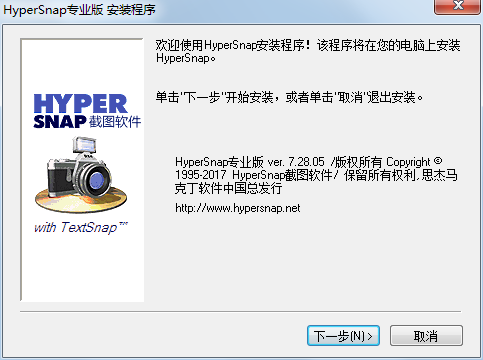
继续安装前阅读协议,点击是
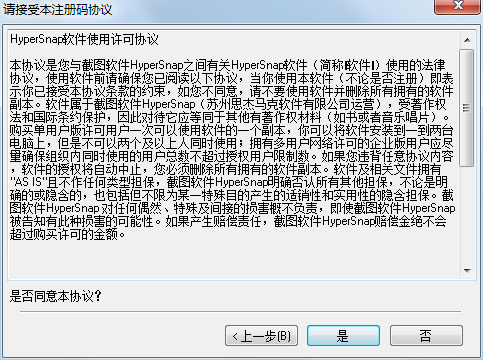
选择安装位置,默认c盘,点击下一步
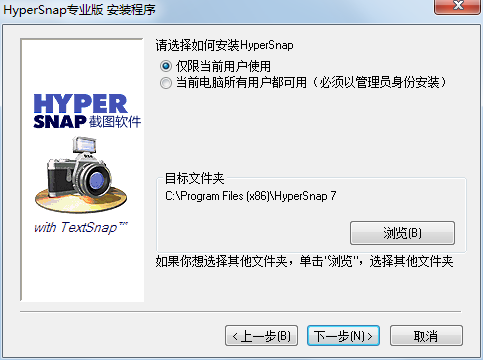
HyperSnap电脑版正在安装,耐心等待一下
安装完成,点击完成,退出安装向导
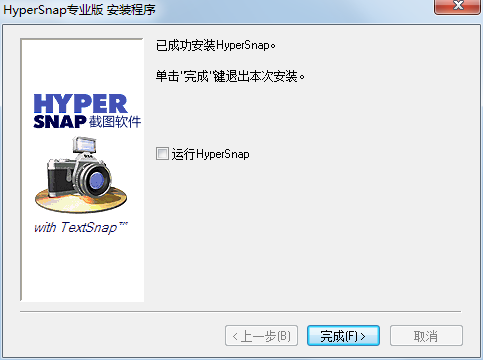
HyperSnap更新日志:
1.优化内容
2.细节更出众,bug去无踪
小编推荐:HyperSnap太好用了,在图像处理里面算是数一数二的软件,相信用过的小伙伴都会说好用的,如果不喜欢我们还有照片编辑、图像编辑器、图片格式转换器

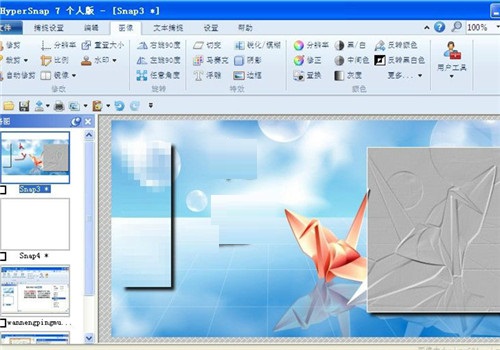










 Sony Vegas
Sony Vegas
 AutoCAD2010
AutoCAD2010
 草图大师(SketchUp)
草图大师(SketchUp)
 美间软装软件
美间软装软件
 转转大师GIF制作软件
转转大师GIF制作软件
 MindMapper2021
MindMapper2021
 Adobe Photoshop
Adobe Photoshop